windows server 2008 R2/windows 7管理五安装wds和dhcp
来源:岁月联盟
时间:2009-09-16
应部分博友要求,本篇和未来几篇阐述一下使用wds来播发操作系统,也就是网络安装win7系统.准备是必要的,wds角色和dhcp作为基础环境在本篇中进行安装,wds角色提供wds服务,dhcp提供dhcp让客户端从网络启动时能获取到ip然后获取到启动映像并读取映像,接着启动 win7的安装.高手和牛人略过本篇,本篇仅仅介绍安装角色而已,知道步骤也请跳过本文直接阅读下文的配置篇.wds部署要求网络环境存在域和dhcp和 dns.
本例将dhcp和wds都安装在NS1,我们的环境没有扩大,只是增加一台wds客户端来测试安装.
使用服务器角色添加向导,选择windows部署服务和dhcp服务两项.
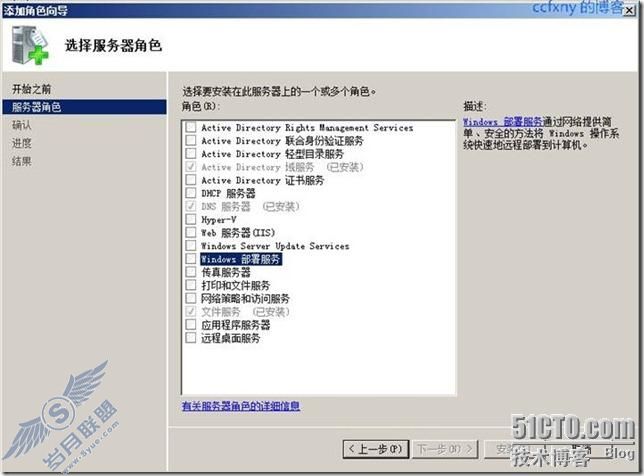
选中如图两项,然后下一步
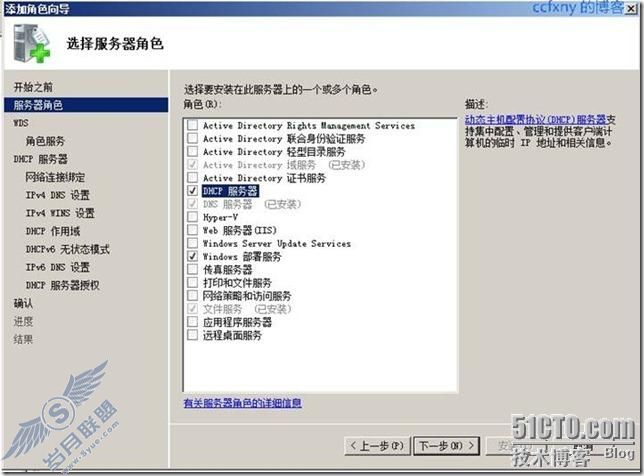
信息确认
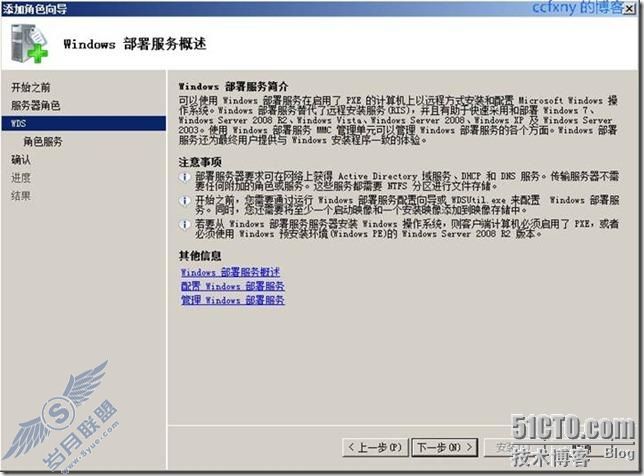
Wds的功能,默认都勾选,直接下一步
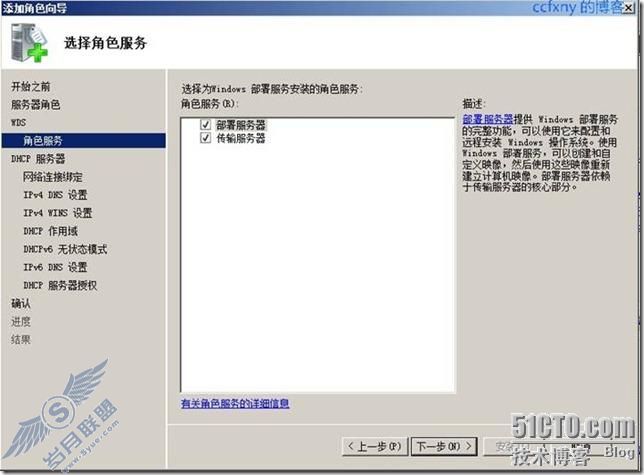
配置dhcp的选项
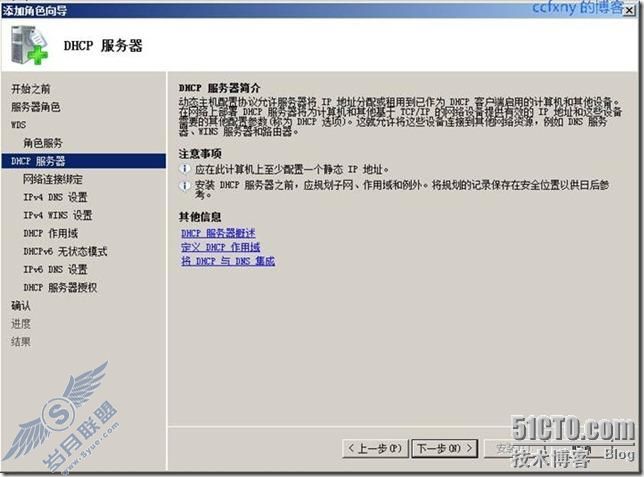
设置从哪个网卡做为和局域网连接
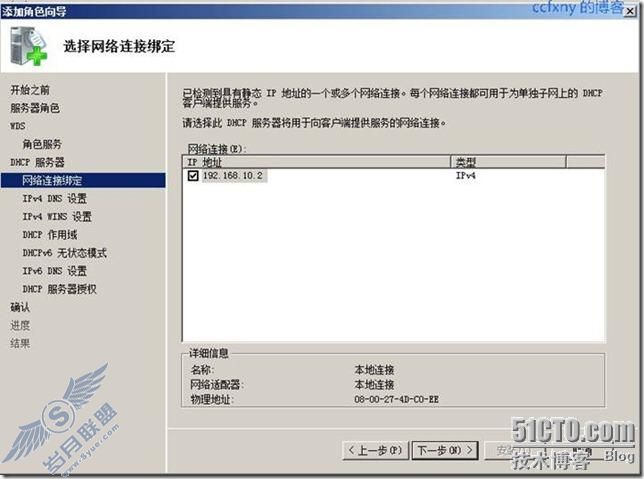
设置发起域和客户端的dns为192.168.10.2
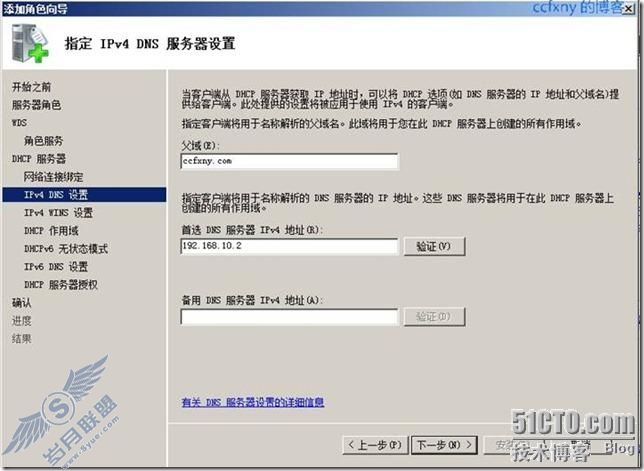
Wins设置,没有这玩意,直接无视了
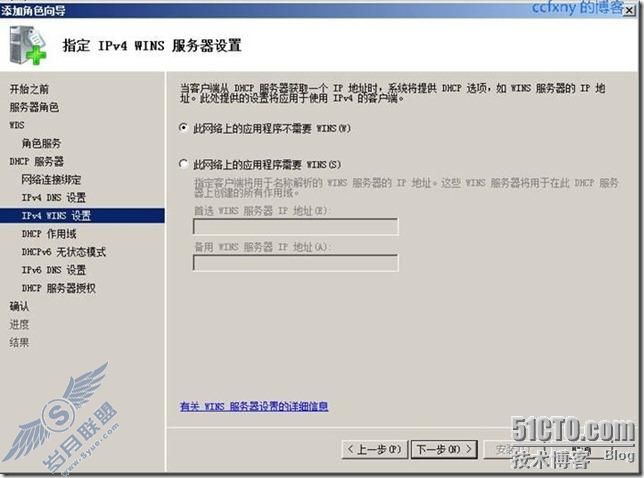
添加dhcp要播发的ip段,单击添加
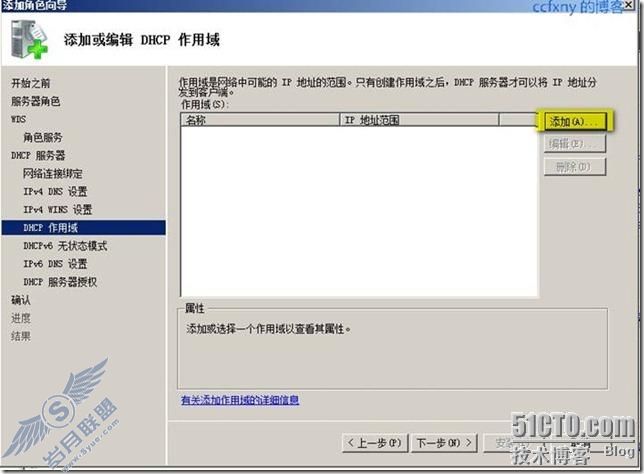
设置要分配给客户端的ip段和网关以及子网如图
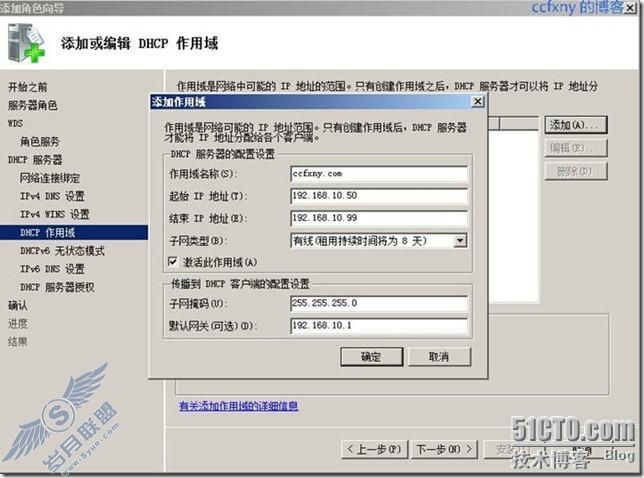
设置完成,下一步确认配置
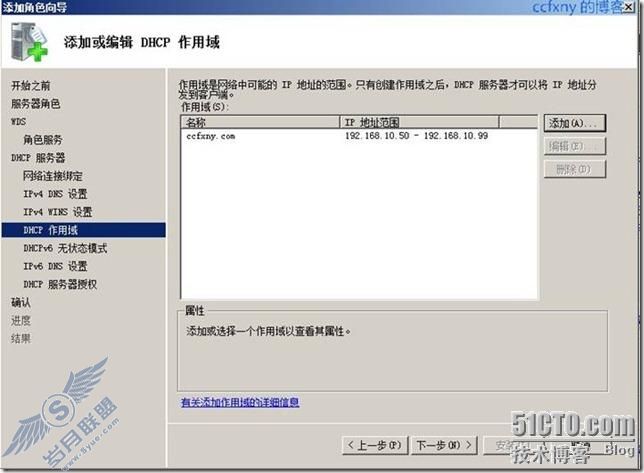
没有ipv6环境,直接选择无状态了
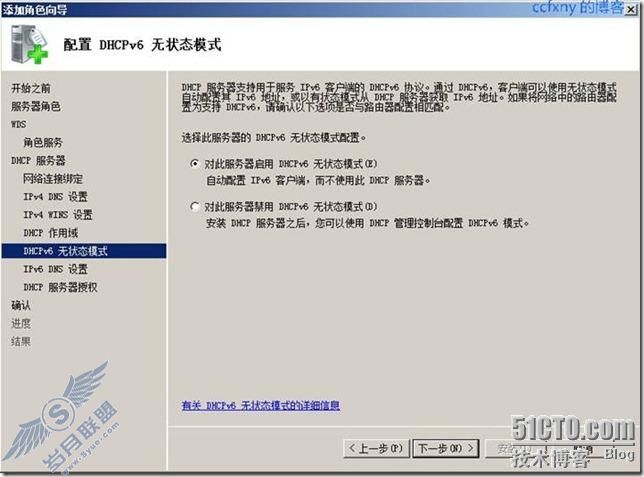
这个也没有,也直接默认了
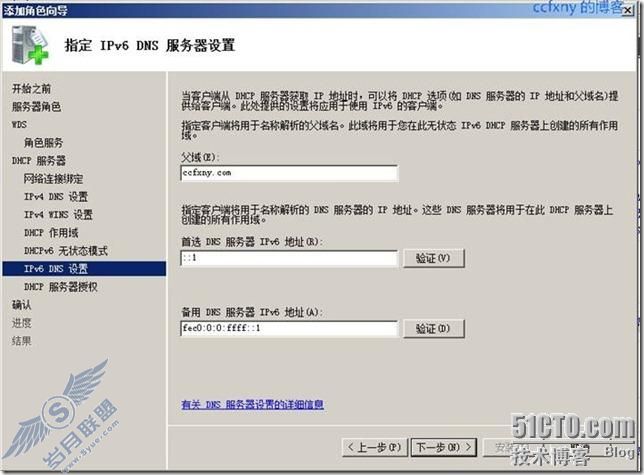
设定授权该dhcp以使其工作
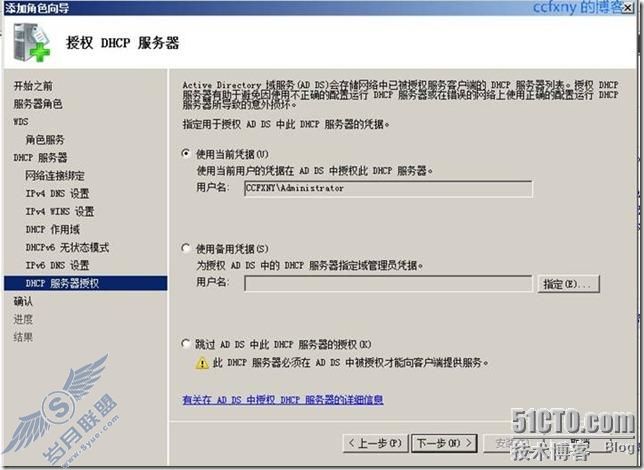
信息总揽并确认.
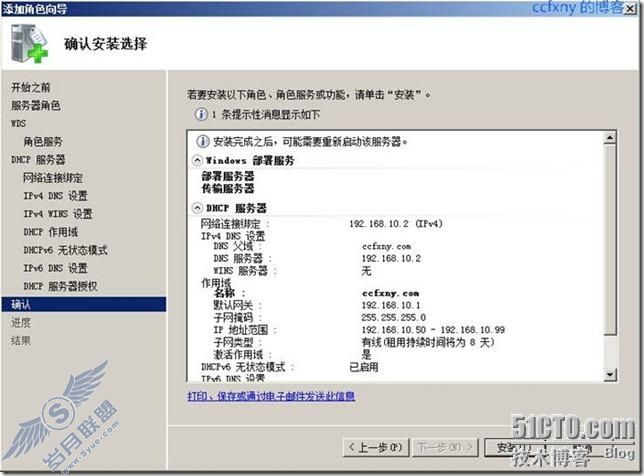
开始安装,安装完成,最好重启一下,以免有什么意外.不过不重启好像也没什么问题
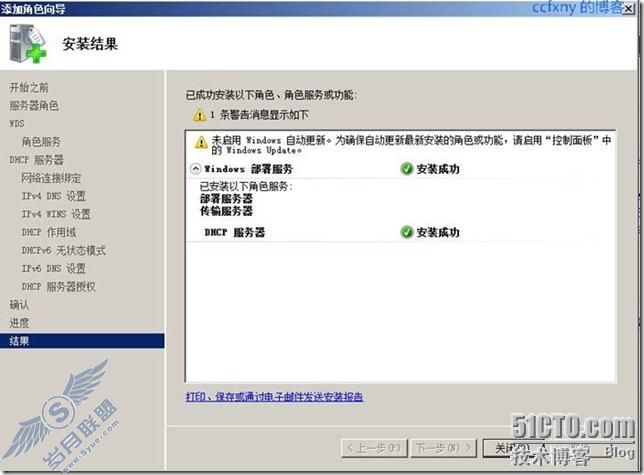
出处: http://ccfxny.blog.51cto.com/350339/199842